Windows 10 und Cortana: Ein Button, sie zu rufen
Microsoft Windows 10 bringt die smarte Assistentin Cortana mit. Sie reagiert auf die klassische Eingabe über eure Tastatur, alternativ könnt ihr sie mit eurer Sprache aktivieren. Gadget-Verrückte können aber auch etwas anderes nutzen, denn im August kommt für knapp 23 Dollar der BT Cortana Button von Satechi auf den Markt.

Hierbei handelt es sich einfach um einen Button mit Cortana-Logo, der sich via Bluetooth mit eurem Rechner oder Windows-Smartphone verbindet. Ratet was passiert, wenn ihr den Button drückt? Richtig – wie von Geisterhand erscheint Cortana auf eurem Desktop, der BT Cortana Button löst also „Hey Cortana!“ aus, ohne dass dieses dauerhaft auf dem Rechner aktiviert sein muss. Der BT Cortana Button von Satechi kommt mit einem Aufkleber, sodass ihr ihn beispielsweise im Auto befestigen könnt, um Cortana auf dem Smartphone herbeizurufen und ihr Aufgaben zu diktieren.







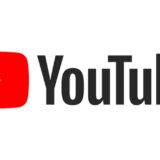

Habe ich das richtig verstanden: Ein Button, der nur eine einzige Funktion auslöst? Dafür Bluetooth aktivieren und permanent laufen lassen? Der Button selbst braucht ja auch noch irgendwoher Strom… Und das trotz der Tatsache, dass man die gleiche Funktion auch mit „Hey Cortana“ oder vielleicht per Shortcut auslösen könnte? Wer ist so dumm und gibt dafür Geld aus?
@Marcus: ich würde im Auto lieber den Button drücken als irgendwie mit dem Handy zu interagieren. Und die Batterie in dem Gerät wird sicherlich eine Weile halten. Verbraucht ja sicherlich deutlich weniger als ein Beacon, deren Akkus auch gern 1 Jahr und länger halten.
Jetzt müssen nur noch die App-Entwickler die Voice Commands integrieren. Freue mich besonders auf Anwendungen wie „Hey Cortana, füge Obst zur Einkaufsliste von Wunderlist hinzu“ 😉 Technisch kein großer Aufwand für die Wunderkinder und auch andere Entwickler, das einzubauen.
Mir wäre ein Button lieber, der die Cortana App endgültig beendet und vom System fegt. Nervig, dass einem Microsoft nie die Wahl lassen kann. Immer friss oder stirb.
@zMike. Nervig sind Kommentare die einfach an den Harren herbei gezogen sind!
Um Cortana zu deaktivieren MUSS man sie erst aktivieren…also hast du die Wahl.
Egal, hauptsache MS bashing hm….
@zMaik aha, hab es größtenteils deaktiviert, die Cortana App läuft aber imer als Task bei mir. Erzähl mir, wie ich das weg bekomme wenns so easy, bitte ! Ich habe nichts gegen die Funktion generell aber ich möchte die Wahl haben. Bitte auch nicht das Argument, dass das Teil wenig Resourcen braucht, dann könnte ich ja noch 100 für sinnlose Apps laufen lassen.
Cool, sowas will ich für Android und Google Now 🙂
Die Idee ist gut, vorallem für Autofahrer….so muss man nicht unbedingt die Sprachaktivierung aktiv haben, aber ich finde den Preis zu überzogen.
@sibbl: „Jetzt müssen nur noch die App-Entwickler die Voice Commands integrieren. Freue mich besonders auf Anwendungen wie „Hey Cortana, füge Obst zur Einkaufsliste von Wunderlist hinzu“
Auf Android geht so was schon. Google Now kann Sprachbefehle für andere Apps integrieren. Super für Messenger wie Telegram im Auto. 🙂
Erinnert an die Satechi Bluetooth Series Buttons: http://www.rosenblut.org/2015/07/18/satechi-bluetooth-series-buttons-das-geekherz-schlaegt-hoeher/
Bei Opel Adam gibt es einen Siri-Knopf. Ich würde so etwas auch sehr gern nachrüsten, am Lenkrad bspw.
Hab gestern mal ein wenig rum gespielt mit der lieben Cortana am Desktop PC. Reagiert super auf „Hey Cortana“ und sie kann sogar mit „Spiel das nächste Lied in Spotify“ das nächste lied in der Spotify Playlist anspielen.
Das geht mit Android im Auto schon lange und noch viel besser:
Einfach eine App wie z.B. „Bluetooth Search“ installieren, wenn man ein Bluetooth Headset hat.
Dann braucht man am Headset einfach nur die Taste antippen, und schon ist die Sprachassistentin von Google Now scharfgeschaltet. Man braucht dann noch nicht mal mehr „OK Google“ sagen. 🙂
Ups, vertippt. Die Android-App heißt „Bluetooth Launch“.
Also in meinem BMW ist der Button überflüssig. Cortana besitzt eine eigene Telefonnummer (steht glaube ich auch unter Kontakten – Ansonsten Cortana einfach einmal aktivieren und die Nummer erscheint auf dem Navi-Display – alternativ gibt es die Nr auch bestimmt irgendwo im Netz).
Ich habe die Telefonnummer einfach auf einen der Radio-Knöpfe vom Navi gelegt. Wenn ich jetzt auf die 5 Drücke wird Cortana gestartet. Ganz einfach. Das Einrichten hat ca. 2 Sekunden gedauert.
Nachtrag:
Hier von der Windowsphone Seite die Anleitung:
1.Koppeln Sie Ihr Handy mit der Freisprecheinrichtung in Ihrem Auto. (Aus Sicherheitsgründen sollte dies nicht während der Fahrt geschehen.)
2.Wenn die Meldung Herunterladen von Kontakten zulassen? auf Ihrem Handy angezeigt wird, tippen Sie auf Zulassen, um die Kontakte auf die Freisprecheinrichtung Ihres Autos herunterzuladen.
Nachdem Ihre Kontaktliste für Ihr Auto heruntergeladen wurde, enthält sie eine spezielle Nummer für den Kontakt Cortana. Dazu muss auf Ihrem Handy Windows Phone 8.1 Update ausgeführt werden. (Prüfen Sie, welche Version Sie haben, und finden Sie heraus, ob ein Update verfügbar ist.) Dieser Kontakt wird in Ihrem Handy nicht angezeigt.
Glaub irgendwo hab ich schon mal einen Siri-Knopf (fürs iPhone) gesehen zum anstecken. Aber Design war nicht so toll…
Solche Bluetooth-Buttons gibt’s ja schon lange. Unter Android kann man sie auch wahlweise mit verschiedenen Funktionen belegen, z.B.
– Sprachassistentin von Google Now aufrufen
– beliebige Apps starten
– Fernauslöser für Kamera
usw…
Ich hoffe es gibt eine Wearable App womit ich IRGENDWIE von Android Wear Cortana am PC aktivieren kann. Schade dass es keine ModernUI artige Smartwatch von Microsoft gibt (Kacheln als Uhr)